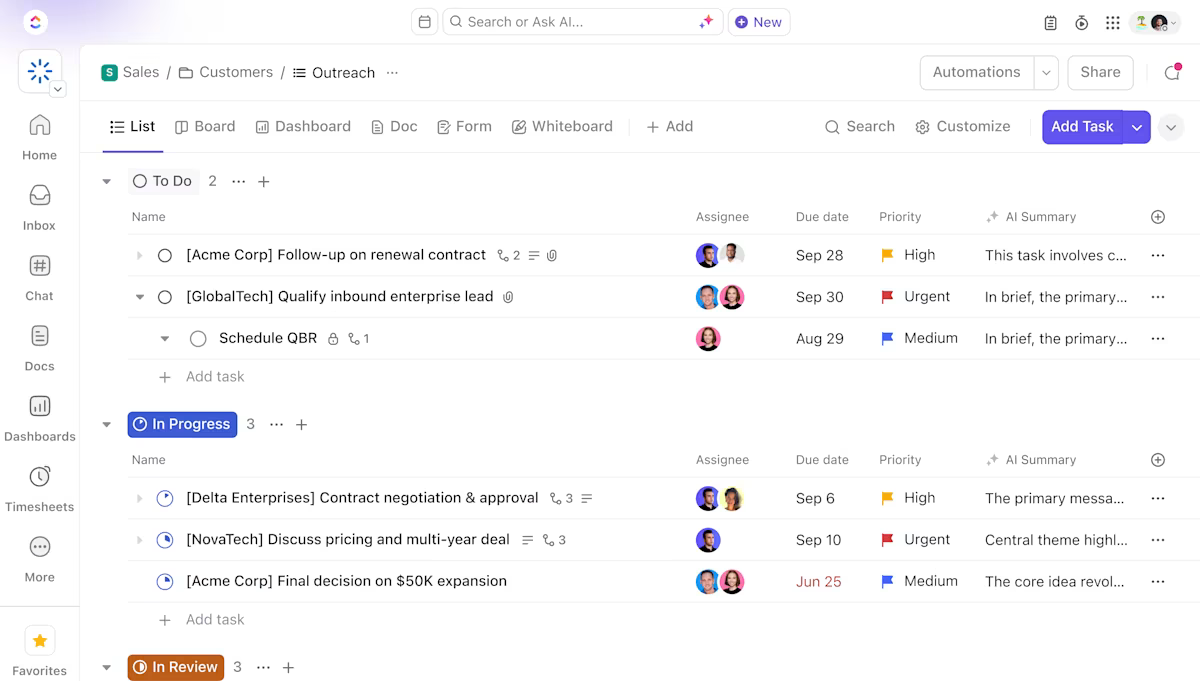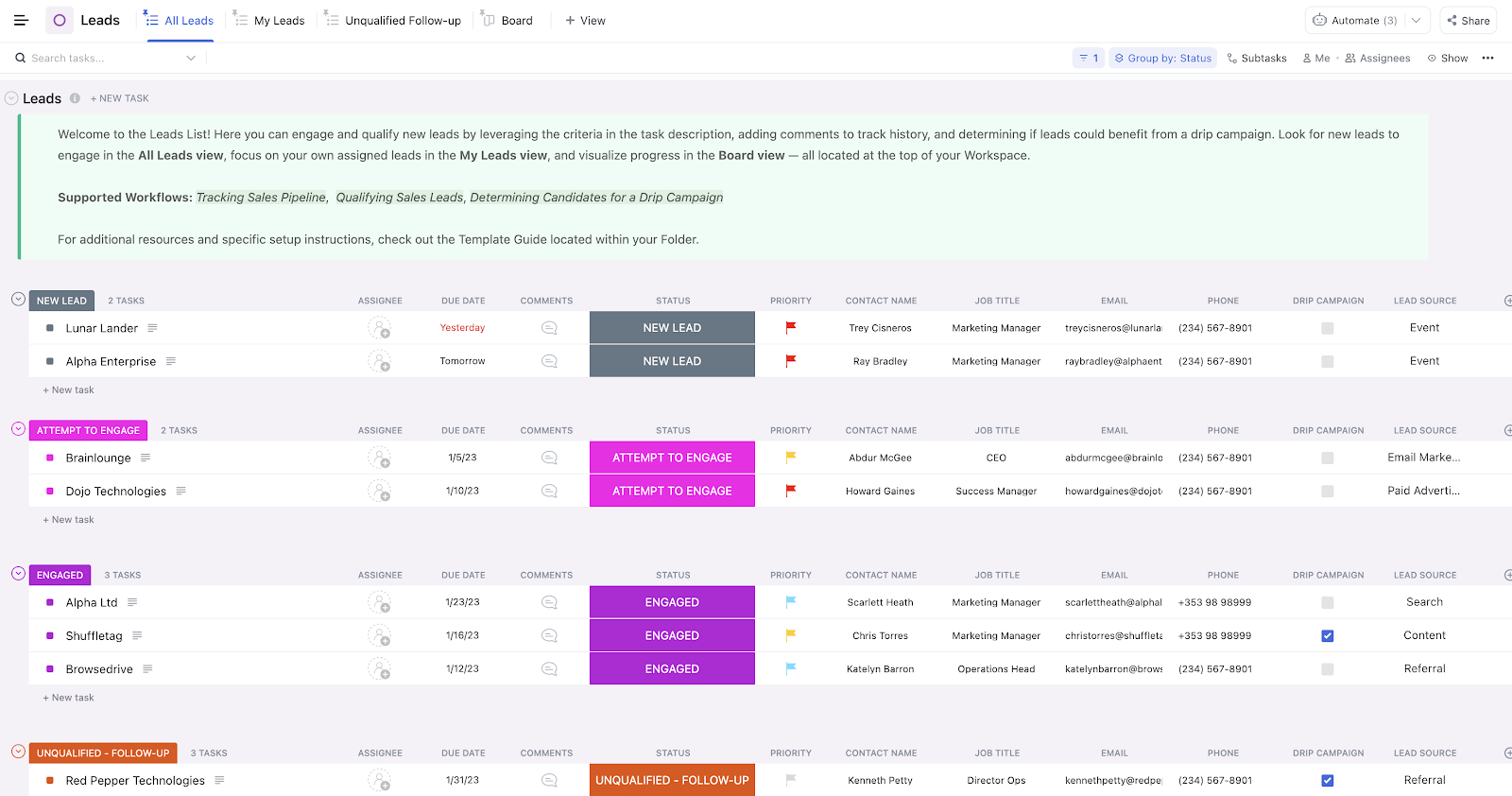إذا كنت تبحث باستمرار في رسائل البريد الإلكتروني وجداول البيانات والملاحظات اللاصقة لمجرد العثور على معلومات أساسية عن العملاء، فأنت تضع نفسك في طريق الفشل. لا تجعلك البيانات غير المنظمة تبدو غير مستعدًا كمحترف فحسب، بل قد تكلفك عملك أيضًا.
ولكن هناك خبر سار: يمكنك إنشاء قاعدة بيانات عملاء نظيفة وقابلة للبحث في Excel. نعم، لا حاجة إلى برامج معقدة أو Microsoft SQL Server.
ستوضح لك هذه المدونة كيفية إنشاء قاعدة بيانات Excel وتنسيقها وتنظيمها، سواء كنت تبدأ من الصفر أو تعمل على قاعدة بيانات موجودة وفوضوية.
كمكافأة إضافية، سنقدم لك أيضًا أفضل بديل لبرنامج Excel: ClickUp. إنه أداة تعمل كقاعدة بيانات للعملاء ومنصة لإدارة علاقات العملاء وإدارة المشاريع في آن واحد، مما يوفر الوقت والمال والمتاعب التي تنتج عن البيانات المتفرقة والمعزولة.
ما هي قاعدة بيانات العملاء؟
قاعدة بيانات العملاء هي نظام منظم يخزن معلومات العملاء في مكان واحد. تساعدك على تتبع تفاصيل الاتصال بهم وتفاعلاتهم السابقة وسجل مشترياتهم وتذكيرهم بالمتابعة، حتى تكون دائمًا على دراية بعملائك واحتياجاتهم.
تخيل أنك تدير وكالة تسويق صغيرة وقد انتهيت للتو من إعادة تصميم موقع ويب لعميل ذكر بشكل عابر احتياجاته من خدمات وسائل التواصل الاجتماعي. بدون حل أكثر قوة أو برنامج سير عمل، قد تنسى هذه المحادثة. لن تتابع معهم أبدًا وستفقد فرصة تنمية أعمالك.
ولكن باستخدام قاعدة بيانات العملاء في Excel، يمكنك تسجيل طلباتهم وتحديد موعد للمتابعة وإضافة ملاحظات، مما يضمن عدم تفويت أي فرصة لإعادة التواصل معهم.
📖 اقرأ أيضًا: أفضل أمثلة برامج CRM وحالات استخدامها لزيادة الإنتاجية
لماذا تستخدم Excel لإنشاء قاعدة بيانات العملاء؟
بالإضافة إلى تخزين البيانات، يتيح لك Excel تنظيم المعلومات بالطريقة التي تريدها بالضبط، وتحليل البيانات والاتجاهات، وأتمتة إدخال البيانات المتكررة دون الحاجة إلى مهارات تقنية متقدمة. سواء كنت تتعامل مع عدد قليل من العملاء أو تدير قائمة متزايدة، فإنه يمنحك تحكمًا كاملاً في بياناتك.
مزايا استخدام Excel لقاعدة بيانات العملاء:
- عرض المعلومات بفعالية: أنشئ قاعدة بيانات قابلة للبحث وقم بتنظيم تفاصيل العملاء بسهولة باستخدام عدد الصفوف والأعمدة التي تحتاجها
- تخصيص حقول البيانات: أضف أعمدة محددة مثل تواريخ المتابعة وحالة المشروع والأسماء الأولى والأخيرة أو سجل الدفع لتخصيص قاعدة البيانات وفقًا لمتطلبات مؤسستك
- تصفية البيانات وفرزها: ابحث بسرعة عن سجلات العملاء استنادًا إلى الاسم أو تاريخ الشراء أو الأولوية دون الحاجة إلى التمرير عبر عشرات علامات التبويب المفتوحة
- تحليل اتجاهات الأعمال: تتبع نشاط العملاء باستخدام الجداول المحورية والمخططات البيانية لمواجهة التهديدات والاستفادة القصوى من الفرص
- أتمتة المهام المتكررة: قم بتطبيق الصيغ لحساب الإجماليات أو تواريخ الاستحقاق أو أداء المبيعات تلقائيًا، مما يقلل من الأعمال الروتينية
- الحفاظ على دقة البيانات: قلل الأخطاء من خلال التحقق من صحة البيانات والتنسيق الشرطي
- مشاركة وتحديث بسهولة: تعاون مع عدة مستخدمين عن طريق حفظ الملفات على التخزين السحابي
👀 هل تعلم: الإصدارات 32 بت من Excel لها حد ذاكرة يبلغ 2 جيجابايت لكل مثيل، وميزة "التعبئة الذكية" لها حد 32760 خلية مصدر. قد يؤدي تجاوز أي منهما عند نسخ الصيغ أو تعبئتها عبر مساحات كبيرة إلى ظهور أخطاء "الذاكرة غير كافية".
خطوات إنشاء قاعدة بيانات للعملاء في Excel
يقول 6 من كل 10 وكلاء أن عدم معرفة سياق العملاء غالبًا ما يؤدي إلى تجارب سلبية ومحبطة. لهذا السبب، من الضروري أن تكون بيانات عملائك في متناول يدك، كما هو الحال في جدول Excel جيد التنظيم.
من خيارات التنسيق وإعداد قاعدة بيانات العملاء إلى استخدام ميزات Excel المتقدمة للأتمتة وتحليل البيانات، قمنا بإدراج الخطوات الدقيقة لتسهيل هذه المهمة عليك.
الخطوة 1: إعداد قاعدة بيانات Excel
ابدأ بفتح قاعدة بيانات فارغة في Excel وإنشاء ورقة عمل مخصصة لعملائك. لا تتردد في استخدام القائمة أدناه لإضافة بياناتك:
- اسم العميل: الاسم الكامل أو اسم الشركة
- معلومات الاتصال: رقم الهاتف الرئيسي، رقم الاتصال البديل، البريد الإلكتروني، أو العنوان
- اسم الشركة (إن أمكن)
- تاريخ آخر تفاعل: تاريخ آخر مكالمة أو بريد إلكتروني أو اجتماع
- تاريخ المتابعة: التاريخ المحدد للمحادثة أو المتابعة التالية
- الخدمات/المنتجات المشتراة: العناصر أو الخدمات التي اشتراها العميل منك
- ملاحظات: أي معلومات إضافية أو تفضيلات أو تعليقات
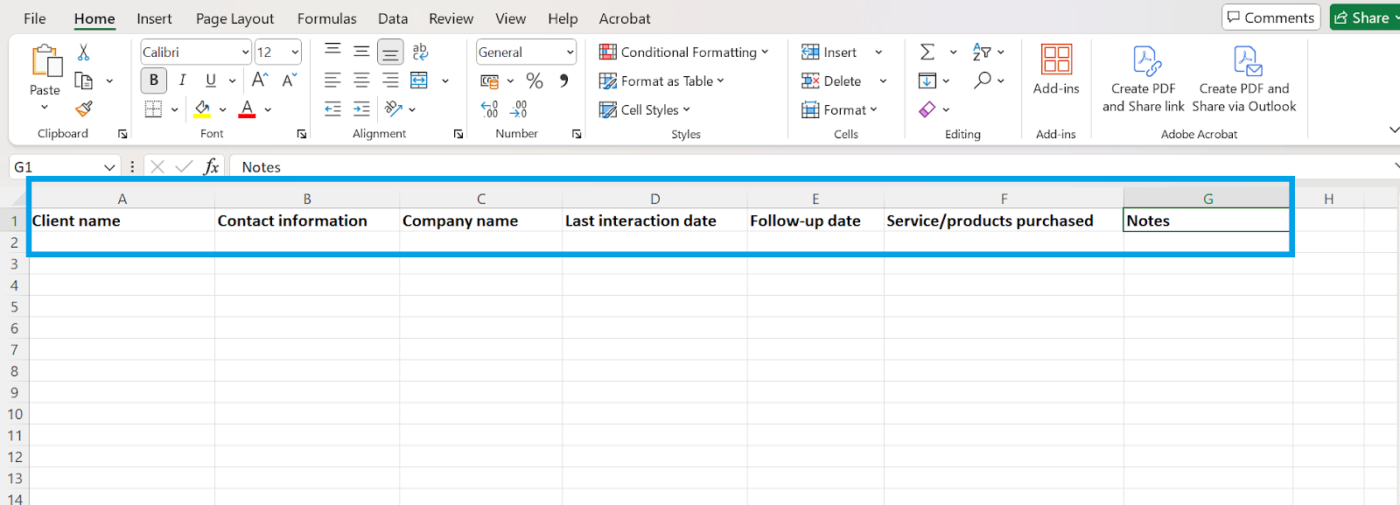
💡 نصيحة احترافية: استخدم عناوين بالخط العريض وقم بتثبيت الصف العلوي لتسهيل التنقل داخل قاعدة بيانات العملاء. 👉 انتقل إلى "عرض" في شريط أدوات القائمة → انقر على "تثبيت الأجزاء" في علامة تبويب الجدول → حدد "تثبيت الصف العلوي"
الخطوة 2: أضف بياناتك أو استوردها
الآن بعد أن تم إعداد جدول البيانات، يمكنك إدخال سجل جديد يدويًا أو استيراد البيانات من مصدر بيانات موجود إلى جدول بيانات Excel الجديد باستخدام علامة التبويب "البيانات الخارجية".
لاستيراد البيانات إلى Excel:
- انقر على علامة التبويب "بيانات"
- حدد "الحصول على بيانات خارجية" واختر المصدر (ملف Excel آخر أو CSV أو قاعدة بيانات)
- انقر على إنهاء، وسيقوم Excel بتعبئة قاعدة البيانات تلقائيًا
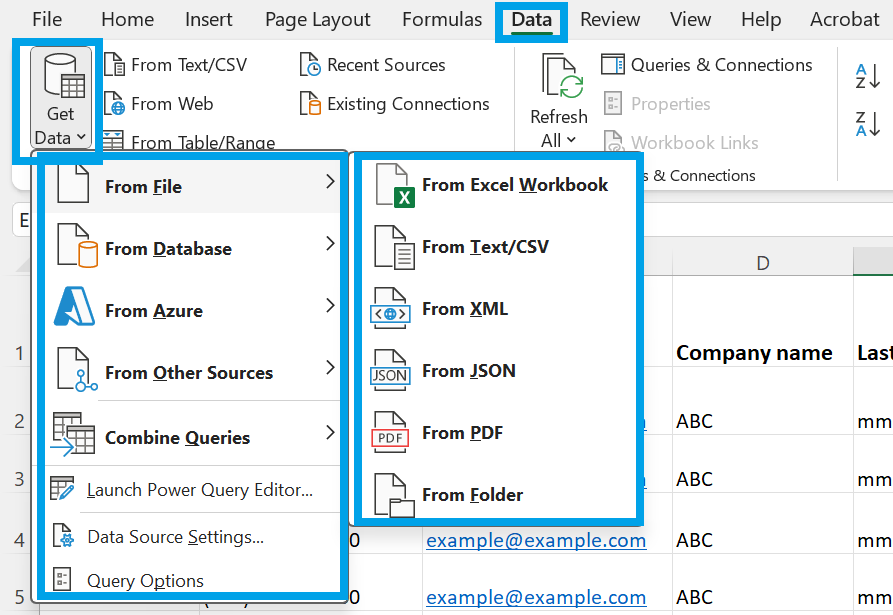
💡 نصيحة للمحترفين: عند إدخال رقم مكون من أكثر من 15 رقمًا، مثل رقم بطاقة الائتمان، في خلية Excel، يتم تلقائيًا تحويل الأرقام التي تزيد عن 15 إلى أصفار. قبل إدخال الأرقام، قم بتنسيق الخلايا كـ "نص". سيضمن ذلك معاملة Excel لجميع الإدخالات في تلك الخلايا كنص، مما يمنع فقدان الدقة.
الخطوة 3: قم بتنسيق الجدول لتنظيم أفضل
لجعل إدخال البيانات أكثر بساطة وتنظيمًا، قم بتحويل قائمتك إلى تصميم جدول Excel.
- حدد البيانات (أو الرؤوس الفارغة إذا لم تكن قد أدخلت البيانات بعد)
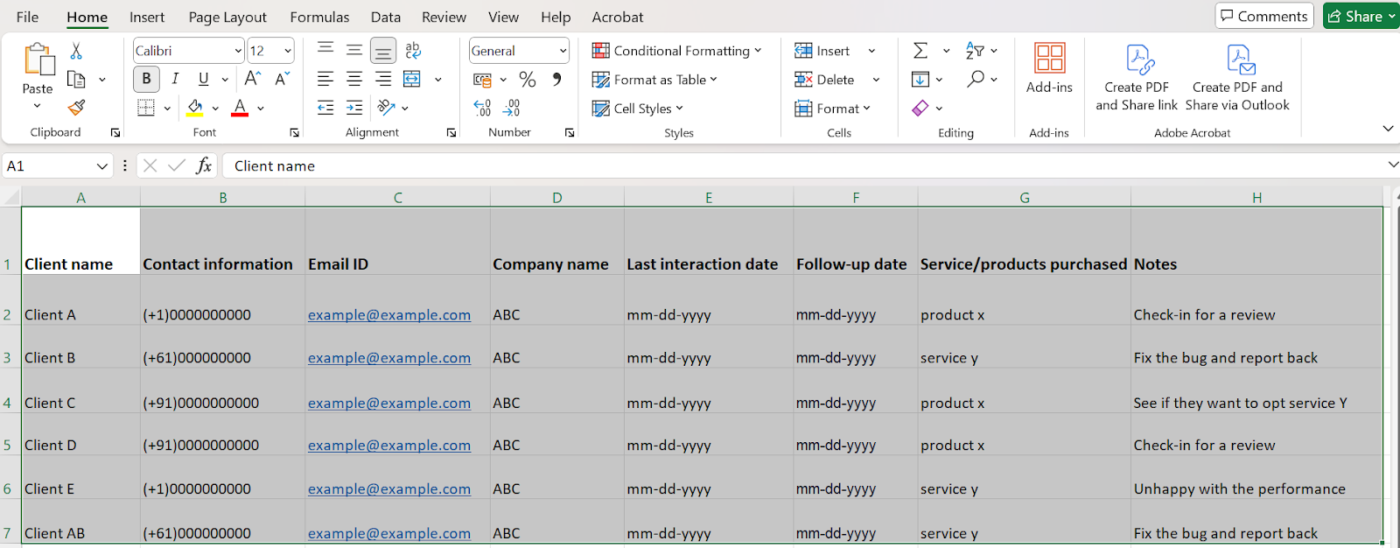
- انقر على علامة التبويب "إدراج" → "جدول"
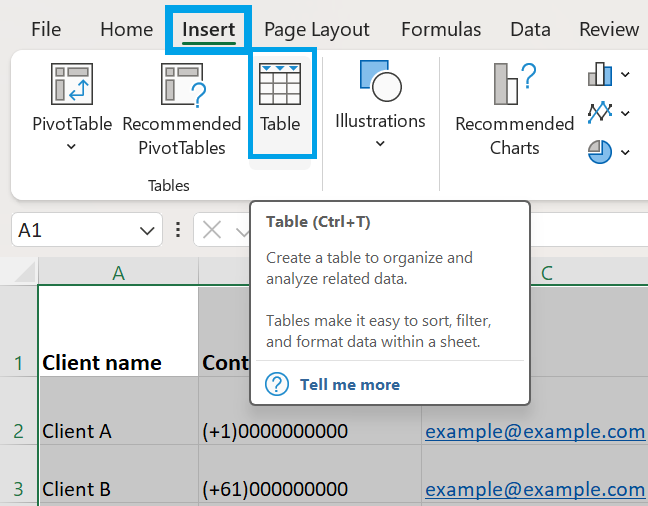
- حدد المربع "جدولي يحتوي على رؤوس" واضغط على "موافق" لتظهر جدول بيانات قاعدة البيانات كما يلي:
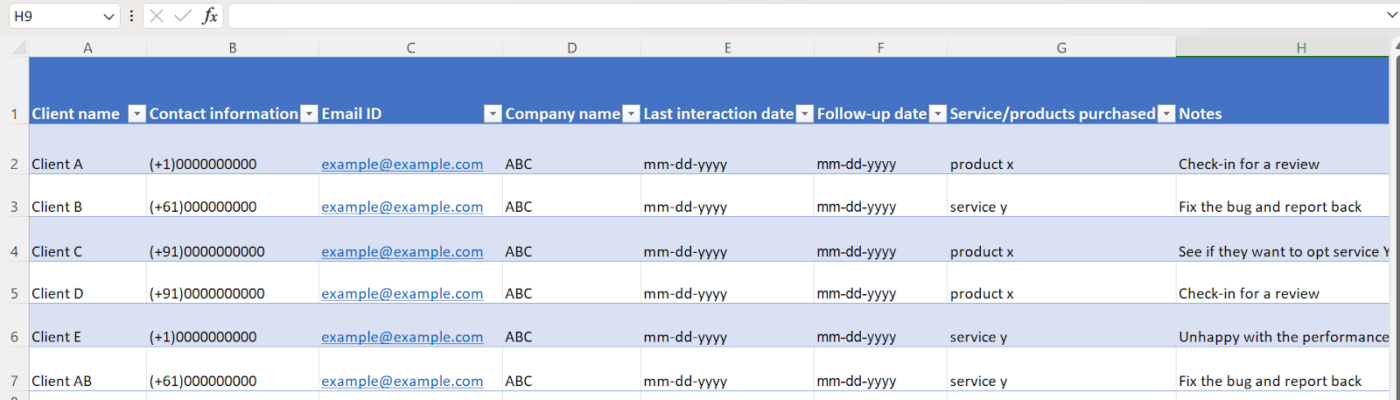
📌 لماذا؟ الجدول يسهل عملية الفرز والتصفية والتنسيق. بالإضافة إلى ذلك، سيقوم Excel تلقائيًا بتوسيعه عند إضافة بيانات لعملاء جدد!
الخطوة 4: استخدم التحقق من صحة البيانات لضمان الدقة
قد تؤدي الأخطاء المطبعية والمدخلات غير المتسقة في أعمدة معينة إلى جعل قاعدة بيانات العملاء غير منظمة وغير موثوقة. يقيّد التحقق من صحة البيانات حقولًا معينة بقيم محددة مسبقًا، مما يضمن اتباع جميع البيانات لتنسيق موحد.
إذا كنت تريد التأكد من أن الملاحظات تظل موجزة ولا تتجاوز عددًا معينًا من الأحرف (على سبيل المثال، 100 حرف)، فاتبع الخطوات التالية:
- حدد رأس عمود الملاحظات (في هذه الحالة، العمود H)
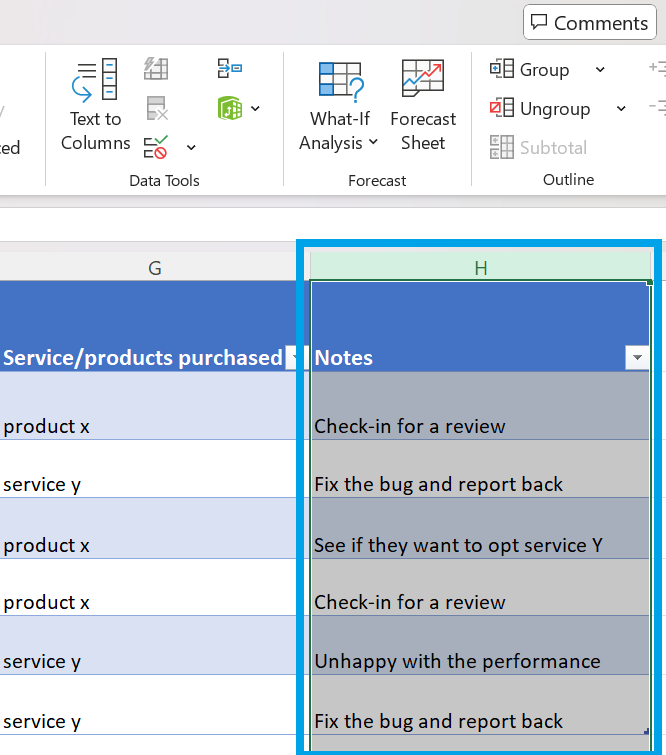
- انتقل إلى علامة التبويب "بيانات" → "التحقق من صحة البيانات"
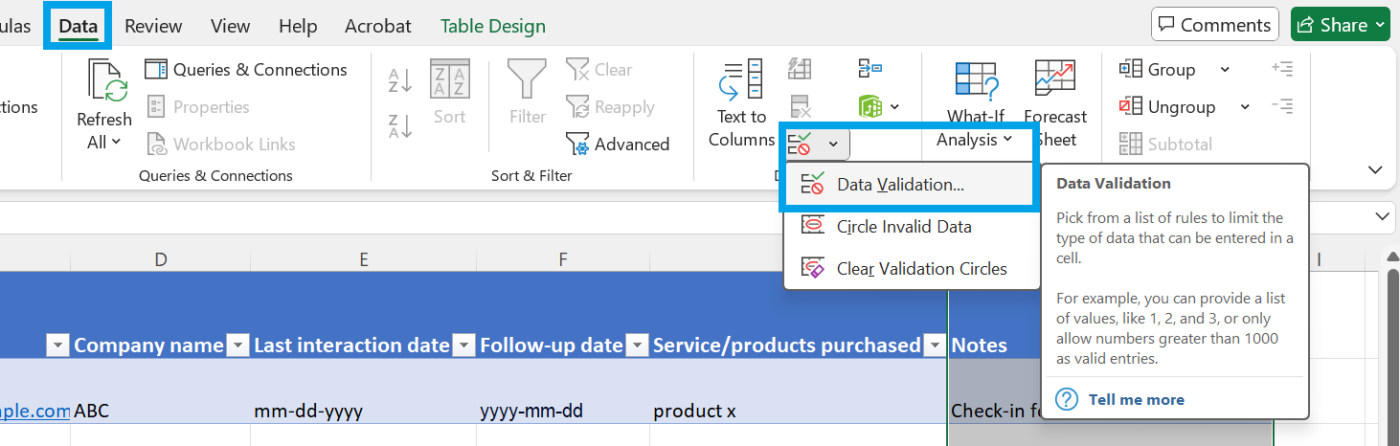
- تحت السماح، حدد "طول النص"
- تعيين المعايير "بين"
- أدخل الحد الأقصى المفضل لديك لعدد الأحرف
- انقر على موافق
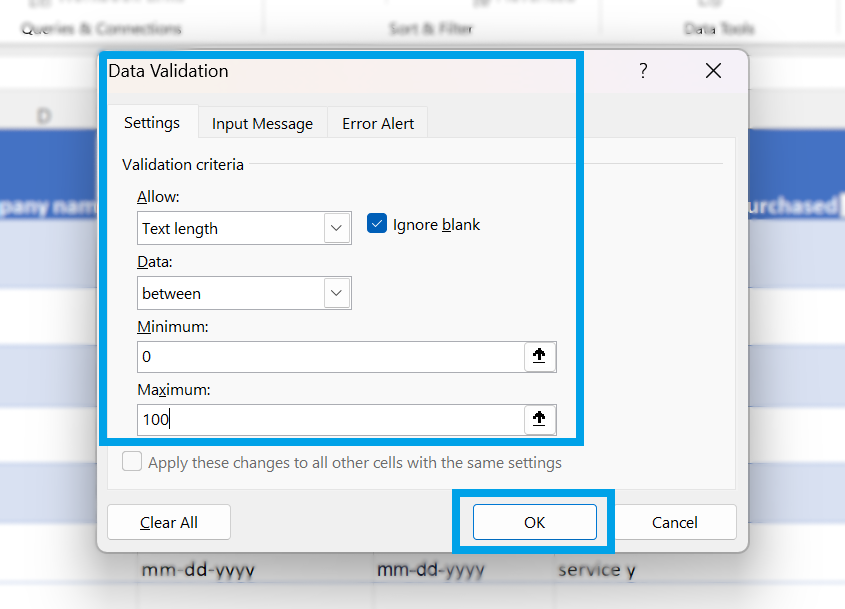
📌 الآن، سيتلقى زملاؤك في الفريق تحذيرًا إذا حاولوا إدخال أكثر من 100 حرف، مما يضمن ملاحظات موجزة وسهلة القراءة. يمكنك أيضًا إنشاء قائمة منسدلة باستخدام ميزة "القائمة" بدلاً من "طول النص"
🧠 حقيقة ممتعة: Tatsuo Horiuchi هو فنان ياباني يصمم أعمالًا فنية باستخدام Microsoft Excel.
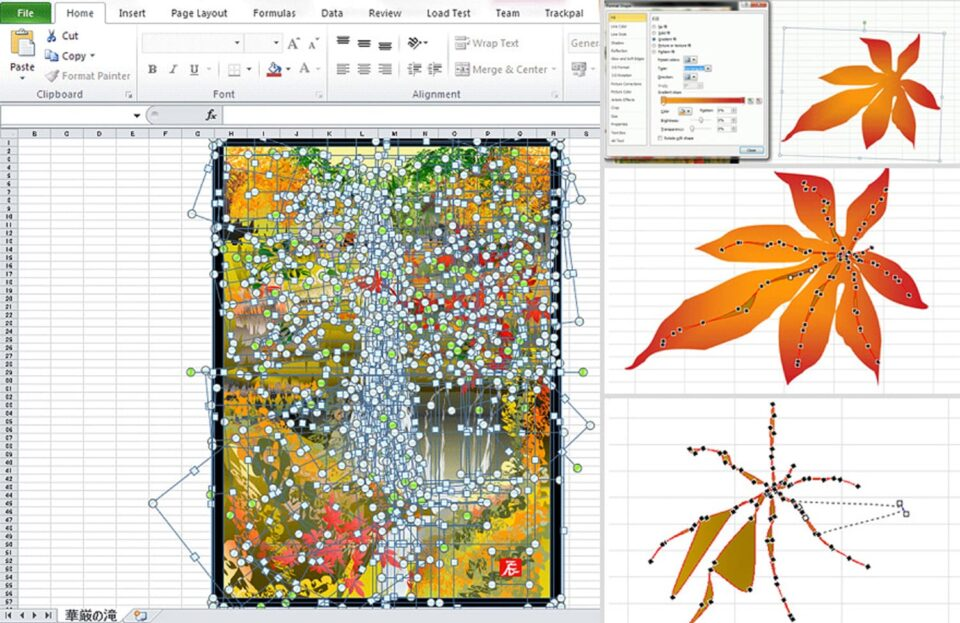
بدلاً من استخدام برامج الرسم أو برامج الفنون الباهظة الثمن، يقوم بإنشاء مناظر طبيعية مفصلة لليابان باستخدام أدوات تصميم قواعد البيانات في Excel. يدعي الفنان أنه يجد Excel أسهل في الاستخدام ويحب أنه يحتوي على ميزات أكثر من البرامج الأساسية.
الخطوة 5: إضافة تنسيق شرطي للحصول على رؤى سريعة
حافظ على تنظيم بياناتك من خلال تمييز المعلومات الأساسية. لن تتمكن فقط من تحديد عملائك الرئيسيين والمحادثات المهمة بسرعة، بل ستتمكن أيضًا من تحديد المعلومات المفقودة دون أي خطأ.
على سبيل المثال، إذا كنت تريد التأكد من إدخال اسم في كل سجل عميل، يمكنك استخدام التنسيق الشرطي لتمييز الخلايا الفارغة:
- حدد العمود "اسم العميل" في العمود الأول
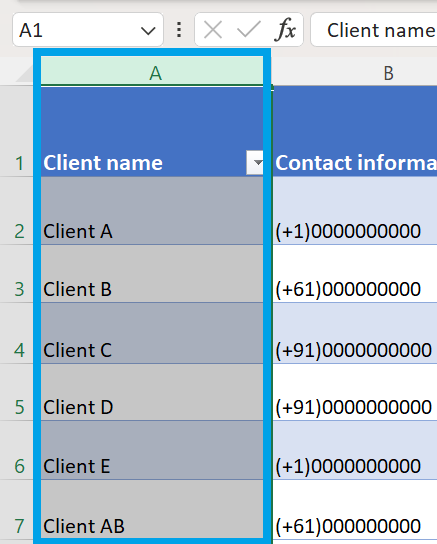
- انقر فوق علامة التبويب "الصفحة الرئيسية" → "التنسيق الشرطي" → "قاعدة جديدة"
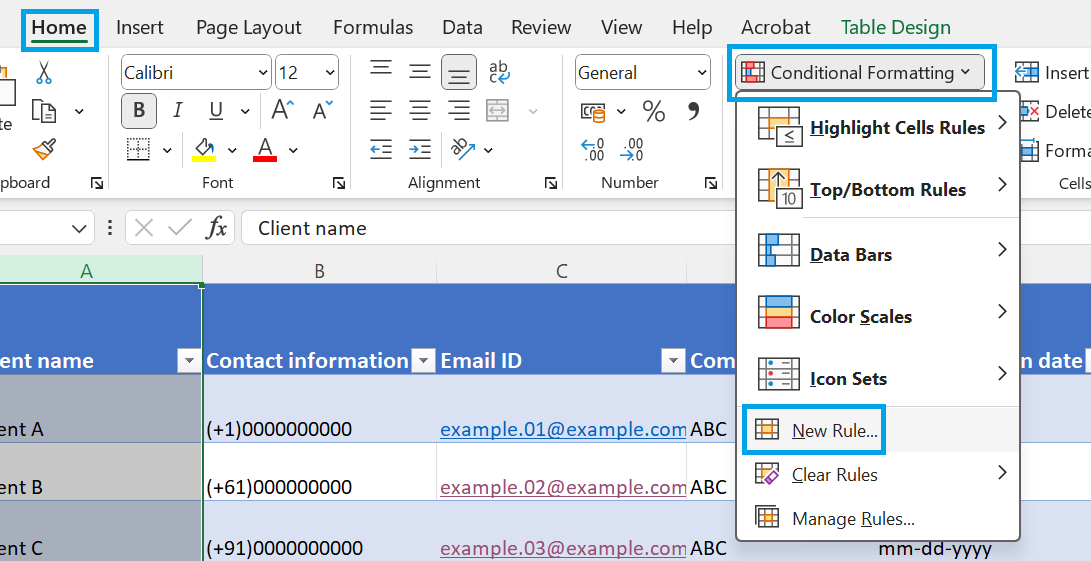
- اختر "تنسيق الخلايا التي تحتوي على"
- في إعدادات القاعدة، انقر على سهم القائمة المنسدلة وحدد "فراغات" كشرط، ثم انقر على "تنسيق"
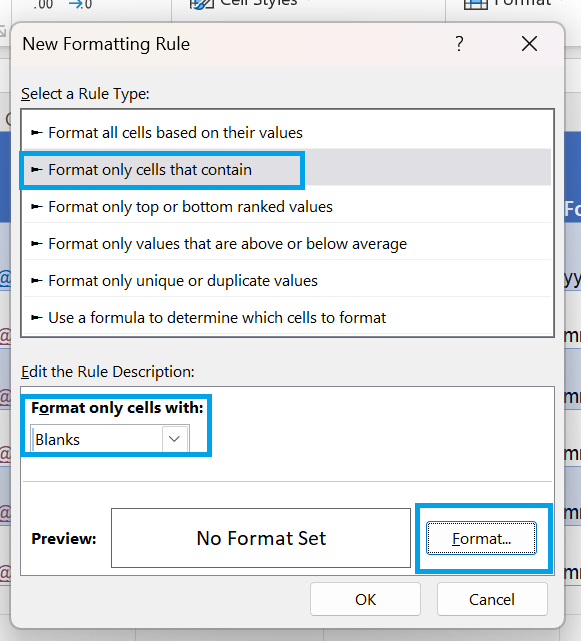
- اختر لون التعبئة (على سبيل المثال، أحمر)
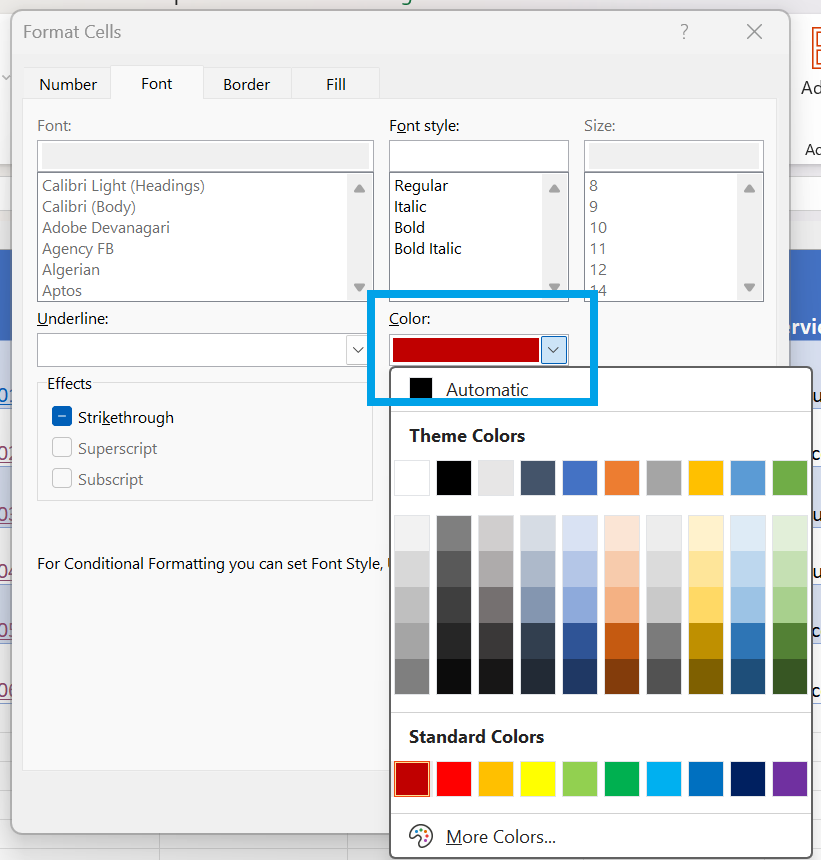
- انقر على موافق لتطبيق القاعدة
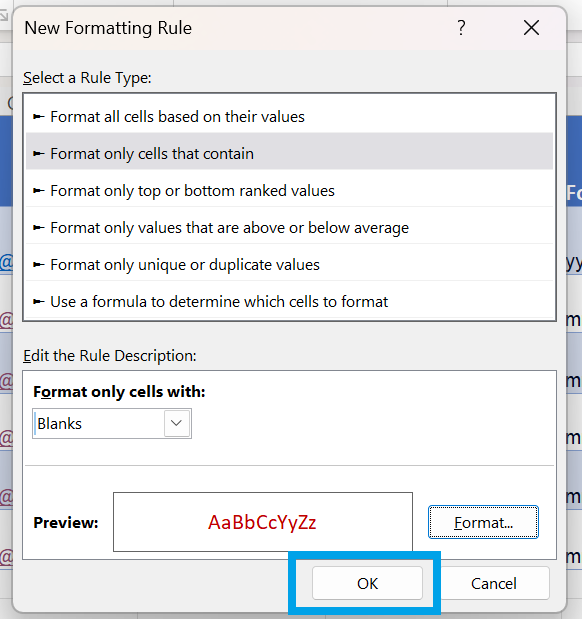
📌 الآن، سيتم تمييز أسماء العملاء المفقودة باللون الأحمر، مما يسهل اكتشاف السجلات غير المكتملة ويضمن تحديث قاعدة البيانات بالكامل.
🧠 حقيقة ممتعة: لقد اعتبر Microsoft Excel خطأً أن عام 1900 هو عام كبيس منذ إنشائه، ولا يزال هذا الخطأ قائمًا حتى اليوم.
الخطوة 6: استخدم عوامل التصفية والفرز لتسهيل التنقل
قد يصبح تصفح مئات الإدخالات مع نمو قاعدة بيانات العملاء أمرًا مرهقًا. تساعدك الفلاتر والفرز في العثور بسرعة على العملاء المناسبين دون إضاعة الوقت في البحث يدويًا.
لتطبيق عوامل تصفية لفرز البيانات:
- انقر في أي مكان داخل الجدول.
- انتقل إلى "بيانات" → "تصفية"
- ستظهر أسهم منسدلة صغيرة في صف العناوين لكل عمود
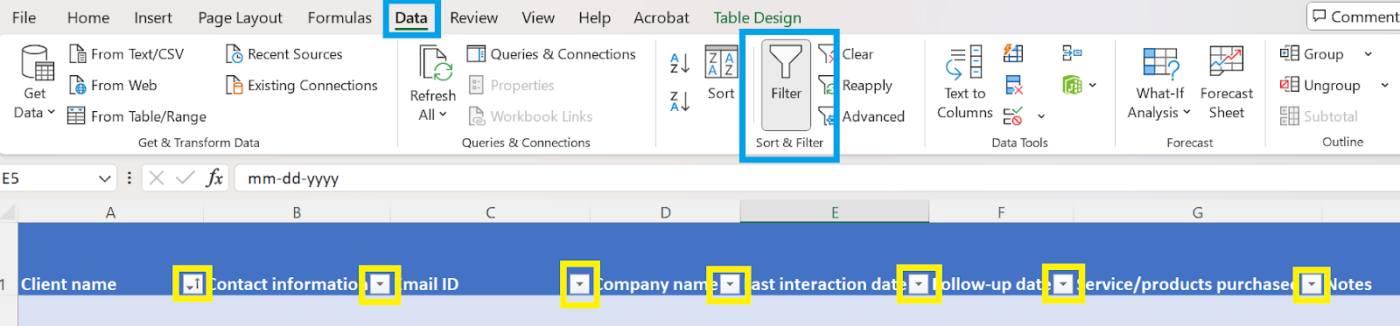
- انقر على قائمة منسدلة لـ تصفية البيانات (على سبيل المثال، عرض العملاء "النشطين" فقط) أو فرز البيانات (على سبيل المثال، الترتيب حسب "تاريخ آخر تفاعل" من الأحدث إلى الأقدم)
📌 يساعدك هذا على التركيز على عملاء محددين وحل الاستفسارات المعقدة دون الحاجة إلى التمرير عبر جميع الصفوف.
الخطوة 7: أتمتة المهام باستخدام الصيغ
قد يستغرق تتبع تفاعلات العملاء ومتابعتهم يدويًا وقتًا طويلاً. يمكنك أتمتة الحسابات وتحديد العملاء الذين يحتاجون إلى اهتمام بسرعة باستخدام صيغ Excel.
فيما يلي بعض الصيغ التي يمكنك استخدامها لأتمتة الإجراءات:
- استخدم وظيفة IF لتصنيف العملاء على أنهم "عالي" أو "متوسط" أو "منخفض" التفاعل بناءً على تكرار تفاعلهم
- قم بتطبيق التنسيق الشرطي لإبراز العملاء الذين لم يتم الاتصال بهم خلال آخر 30 يومًا
- احسب باستخدام SUMIF واجمع جميع المعاملات المرتبطة بعميل معين
- استرجع تفاصيل العملاء بناءً على معرّفهم الفريد باستخدام VLOOKUP أو XLOOKUP
- تقدير عدد الأيام المتبقية قبل استحقاق الدفع أو انتهاء الاشتراك باستخدام DATEDIF
📌 بدلاً من تمييز المعلومات يدويًا أو كتابتها في جدول بيانات قاعدة البيانات، يمكنك مراجعة بيانات العملاء وتنظيمها.
📖 اقرأ أيضًا: أدوات أتمتة المبيعات للشركات الصغيرة
الخطوة 8: إنشاء لوحة معلومات للحصول على رؤى
قد يكون معالجة البيانات الأولية وحدها أمرًا صعبًا إذا كنت تدير قائمة عملاء متنامية. تساعدك لوحة المعلومات على تصور الاتجاهات وتتبع المقاييس الرئيسية واتخاذ قرارات مستندة إلى البيانات في لمح البصر.
إليك كيفية استخدام Microsoft Excel لتقديم معلومات العملاء بشكل أفضل:
- استخدم مخطط خطي لتصور عدد العملاء الجدد المضافين شهريًا
- قم بتمثيل مساهمات الإيرادات من مختلف العملاء أو الخدمات باستخدام مخطط شريطي
- قم بتطبيق جدول محوري مع تنسيق شرطي لإبراز المتابعة المتأخرة أو القادمة
- اعرض مستويات الرضا عبر مختلف العملاء باستخدام خريطة حرارة درجات NPS
- تعرف على مواقع عملائك باستخدام مخطط خريطة
قيود استخدام Excel لإدارة قاعدة بيانات العملاء
قد يكون Excel هو الخيار الطبيعي لتنظيم معلومات عملائك، ولكن إذا أدخلت صيغة خاطئة واحدة في Excel، فجأة كل العملاء سيصبحون في نفس تاريخ الميلاد. يبدو هذا سخيفًا، أليس كذلك؟ مجرد تخيل هذا السيناريو يوضح كيف أن خطأ صغير يمكن أن يعرض قاعدة البيانات بأكملها للخطر.
مع توسع أعمالك، قد تلاحظ أن أوجه القصور التالية في Excel تبطئ عملك:
- مخاطر أعلى لحدوث أخطاء: يؤدي الإدخال اليدوي للبيانات إلى زيادة احتمالات حدوث أخطاء إملائية أو تكرار السجلات أو وضع المعلومات في غير مكانها الصحيح، مما يضر بدقة البيانات
- فقدان البيانات دون ملاحظة: قد يمر حذف البيانات المهمة للعملاء دون ملاحظة، بسبب عدم وجود سجل مركزي للإصدارات في وضع عدم الاتصال، مما يؤدي إلى مشكلات كبيرة في وقت لاحق
- مشكلات قابلية التوسع: قد تصبح إدارة آلاف سجلات العملاء في Excel مهمة شاقة مع نمو أعمالك
- عدم وجود أتمتة: على عكس برامج قواعد بيانات العملاء، لا يوفر Excel تذكيرات تلقائية للمتابعة أو البريد الإلكتروني أو التفاعلات مع العملاء لتبسيط عمليات CRM
- ضعف أمان البيانات: بدون احتياطات أمان قوية للبيانات، يمكن نسخ ملفات Excel أو مشاركتها أو الوصول إليها بسهولة من قبل أفراد غير مصرح لهم
- رؤى محدودة: توفر الجداول والمخططات المحورية تحليلًا للبيانات، ولكنها تفتقر إلى الرؤى التجارية في الوقت الفعلي والقدرة على التعمق في الأنماط لاتخاذ قرارات أسرع
- لا توجد تكاملات مباشرة: لا يتكامل Excel مع منصات التسويق عبر البريد الإلكتروني أو أنظمة CRM أو معالجات الدفع، لذا تظل سير العمل غير متصلة، ويؤثر التبديل بين السياقات سلبًا على إنتاجيتك
📮ClickUp Insight: تؤثر التبديل بين السياقات بشكل خفي على إنتاجية فريقك. تظهر أبحاثنا أن 42% من الانقطاعات في العمل ناتجة عن التنقل بين المنصات وإدارة البريد الإلكتروني والتنقل بين الاجتماعات. ماذا لو كان بإمكانك التخلص من هذه الانقطاعات المكلفة؟
يجمع ClickUp سير عملك (والدردشة) في منصة واحدة مبسطة. قم بتشغيل مهامك وإدارتها من خلال الدردشة والمستندات واللوحات البيضاء والمزيد، بينما تحافظ الميزات المدعومة بالذكاء الاصطناعي على ترابط السياق وإمكانية البحث عنه وإدارته!
👀 هل تعلم: يحتوي تنسيق ملف Excel. prn على قيود أساسية — أي نص يتجاوز 240 حرفًا في سطر واحد يتم تلقائيًا نقله إلى السطر التالي، مما قد يؤدي إلى تعطيل تنسيق البيانات والتأثير على قابلية القراءة.
أنشئ قاعدة بيانات عملائك وقم بإدارتها باستخدام ClickUp
مع توسع أعمالك وتزايد صعوبات إدارة البيانات أو التعاون أو الأتمتة، قد تحتاج إلى البحث عن بدائل لبرنامج Excel.
يمكن أن يكون ClickUp،التطبيق الشامل للعمل، خيارًا ممتازًا وموثوقًا في هذه الحالة. فهو يجمع بين إدارة العملاء وتتبع المهام والأتمتة في مكان واحد. تساعدك هذه الميزات على إنشاء قاعدة بيانات دون عناء إدخال البيانات يدويًا أو استخدام جداول بيانات متفرقة.
قم بإدارة البيانات بشكل أفضل من خلال طرق عرض متعددة ولوحات معلومات مخصصة
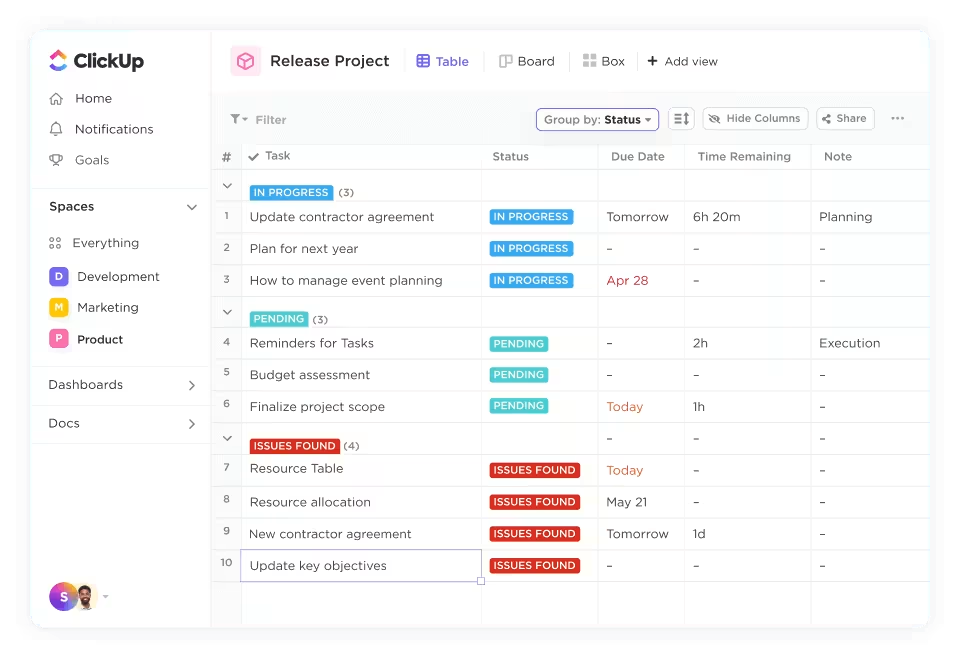
على عكس جداول البيانات التقليدية، يوفر عرض الجدول في ClickUp قاعدة بيانات قابلة للتخصيص بالكامل ولا تتطلب كتابة أي أكواد برمجية وتتكيف مع سير عملك. يمكنك تنظيم المعلومات باستخدام أعمدة قابلة للفرز وفلاتر وعلاقات بين البيانات دون التعقيدات التي تنطوي عليها إدارة الصيغ يدويًا.
بالإضافة إلى التتبع البسيط، تعمل أيضًا ك قاعدة بيانات علائقية، مما يتيح لك ربط العملاء بالمهام أو سجلات المبيعات أو مخرجات المشروع. كما تتيح تتبع تفاعلات العملاء والفواتير المرتبطة أو تذاكر الدعم داخل نفس النظام.
إليك كيف يمكن أن يساعدك عرض الجدول في ClickUp:
- خصص تخطيط البيانات عن طريق سحب الأعمدة وإفلاتها لتنظيم قاعدة البيانات بالطريقة التي تريدها تمامًا
- قم بإدارة تعاون الفريق من خلال مشاركة عرض الجدول مع زملائك أو تصديره كجدول بيانات للاستخدام الخارجي
- قلل العمل اليدوي بفضل إمكانات التحرير الجماعي التي تتيح لك تحديث عدة سجلات في وقت واحد
- حسّن الرؤية عن طريق تثبيت الأعمدة المهمة وإخفاء الأعمدة غير الضرورية للحصول على عرض أكثر نظافة وتركيزًا
استخدم عرض قائمة ClickUp لإنشاء قائمة مهام تفاعلية وإدارة تفاعلات العملاء. يمكن للعرض تتبع مشاريع العملاء الجارية والمتابعات وتقدم المبيعات. يمكن أن يكون لكل عميل بطاقة مهام حيث يمكنك تعيين أعضاء الفريق لإدارة مهام حساب معينة وتحديد تواريخ الاستحقاق وإرفاق المستندات ذات الصلة.
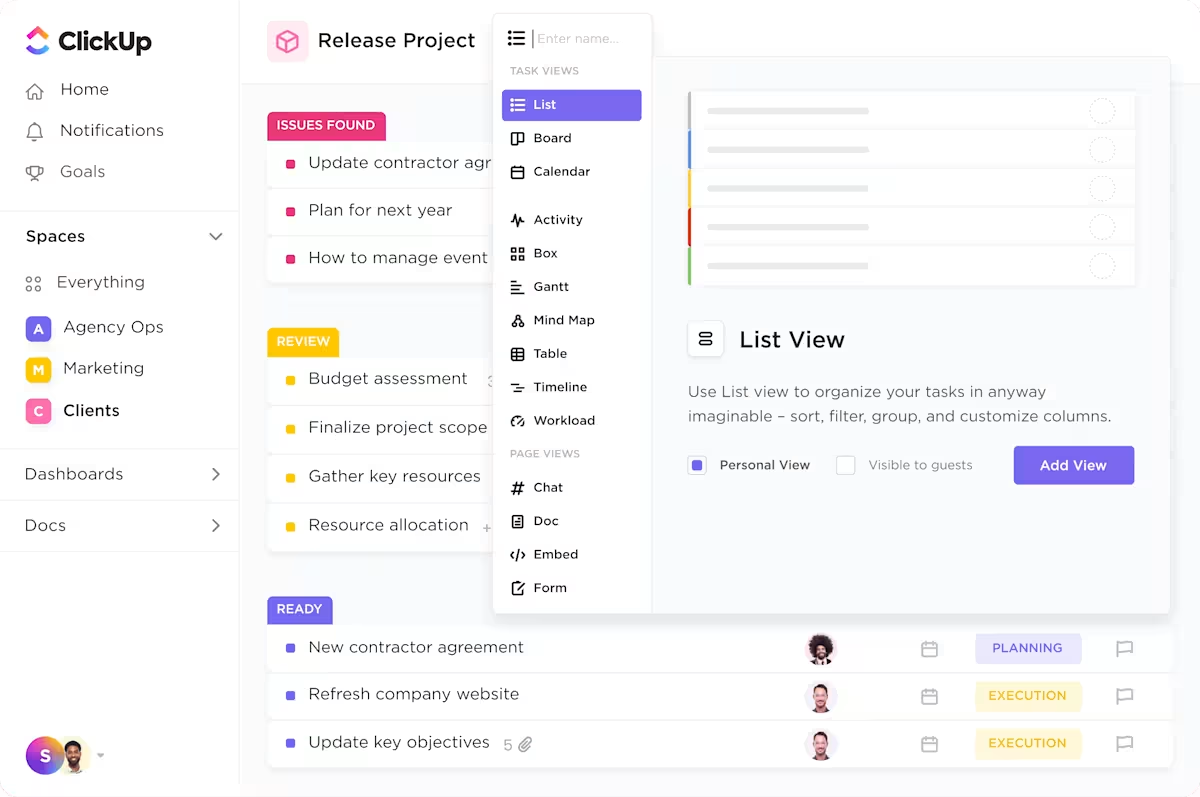
وفي الوقت نفسه، يمكنك أتمتة عمليات المتابعة وتحديث حالات الصفقات وإنشاء التقارير في ClickUp CRM عند التعامل مع علاقات العملاء على نطاق واسع. على سبيل المثال، بدلاً من تحديث جداول البيانات يدويًا بعد كل تفاعل، قم بإعداد مشغلات لتغيير حالة العميل لمواكبة التغييرات في مسار العمل.
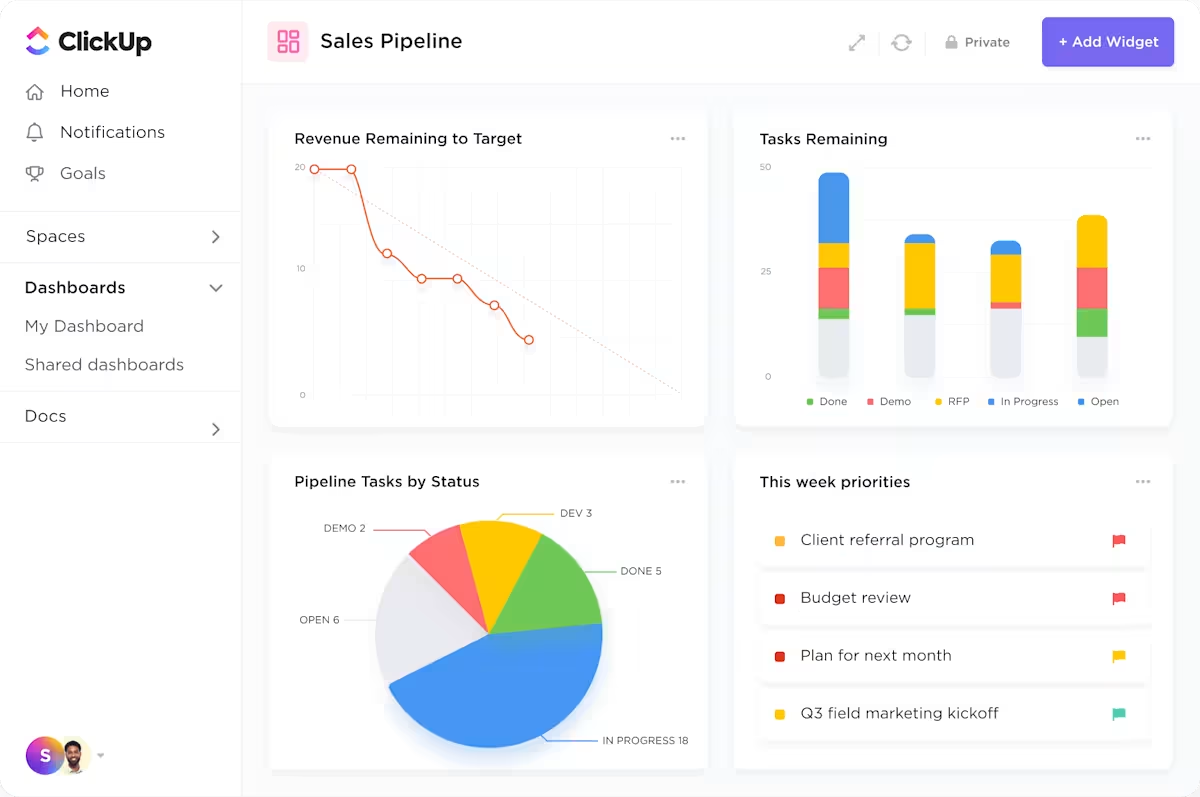
تستضيف المنصة أيضًا لوحات معلومات ClickUp. تساعد هذه الرؤى المرئية الغنية بالبيانات الشركات على مركزية المقاييس المهمة مثل مراحل الصفقات وتوقعات الإيرادات وعبء عمل الفريق ومشاركة العملاء. يوفر ذلك نظرة عامة واضحة وسريعة على العمليات التجارية، مما يسهل تتبع الأداء.

يمكنك أيضًا إرسال واستقبال رسائل البريد الإلكتروني داخل ClickUp وإرفاقها بسجلات العملاء وأتمتة المتابعة لإدارة الاتصالات بشكل كامل. تخلصك إدارة البريد الإلكتروني داخل ClickUp CRM من الحاجة إلى التبديل بين أدوات متعددة.
ونتيجة لذلك، تظل جميع الاتصالات مرتبطة بالمشاريع ذات الصلة أو تفاعلات العملاء.
📖 اقرأ أيضًا: كيفية إنشاء قاعدة بيانات CRM لخدمة عملائك بشكل أفضل
استخدم قوالب ClickUp للبدء بسرعة
يساعد نموذج CRM من ClickUp الشركات على تتبع علاقات العملاء ومراقبة قنوات المبيعات وإدارة الاتصالات، كل ذلك من خلال واجهة واحدة سهلة الاستخدام. يمكن للفرق التخلص من إدخال البيانات يدويًا وتقليل النفقات الإدارية والتركيز على بناء علاقات أقوى مع العملاء.
إليك كيفية استخدام قالب ClickUp CRM:
- تتبع قنوات المبيعات عن طريق تصنيف العملاء المحتملين بناءً على تقدمهم خلال مراحل المبيعات المختلفة
- نظم معلومات الاتصال بالعملاء في قاعدة بيانات مركزية باستخدام الحقول المخصصة للبريد الإلكتروني والمسمى الوظيفي والقطاع وغير ذلك الكثير
- أتمتة مهام CRM المتكررة مثل تذكيرات المتابعة وتحديثات الحالة لتحسين الكفاءة
- راقب مهام الفريق ومسؤولياته باستخدام عرض "مهامي" للتأكد من عدم فقدان أي عملاء محتملين
- حلل بيانات العملاء من خلال عرض الجدول للحصول على رؤى قابلة للتنفيذ لتحسين المبيعات وخدمة العملاء
- قم بإدارة دورة حياة العملاء بالكامل داخل ClickUp من خلال دمج لوحات المعلومات وترابط المهام وسير العمل الآلي
من ناحية أخرى، يساعد نموذج جدول بيانات إدارة المشاريع من ClickUp مديري المشاريع والفرق على إدارة مهامهم وجداولهم الزمنية والتبعيات، مما يضمن سير المشاريع وفقًا للجدول الزمني المحدد.
من خلال تجميع جميع تفاصيل المشروع في مساحة عمل واحدة، تتحسن التواصل بين الأطراف المعنية، وتعزز التحديثات التلقائية للحالة عملية إعداد التقارير، مما يسهل تتبع التقدم المحرز في الوقت الفعلي.
يتضمن قالب قاعدة بيانات المشروع أيضًا حقول مخصصة لتتبع مستويات المخاطر ومراحل الموافقة ومراقبة المشكلات من أجل اتخاذ قرارات أفضل.
أتمتة عبء العمل باستخدام ClickUp Automations

تقلل ClickUp Automations من إدخال البيانات يدويًا وتضمن الاتساق في إدارة العملاء. تساعدك هذه الميزة على أتمتة المهام المتكررة مثل تتبع العملاء المحتملين يدويًا وتحديث الحالات وإرسال رسائل البريد الإلكتروني للمتابعة، والتي قد تستغرق وقتًا طويلاً وتكون عرضة للأخطاء البشرية.
يمكنك أيضًا إعداد شروط محددة مسبقًا لتشغيل الإجراءات. على سبيل المثال، عندما يصل عميل محتمل إلى مرحلة معينة في مسار المبيعات، يمكن للأتمتة على الفور تعيين المهمة إلى مندوب مبيعات أو إرسال بريد إلكتروني للمتابعة أو إخطار الفريق بتغيير الحالة.
بفضل أكثر من 100 خيار للتشغيل التلقائي، يمكن للفرق:
- تخلص من العمل اليدوي عن طريق أتمتة العمليات الروتينية، مما يوفر الوقت للمبادرات الاستراتيجية
- عزز التعاون بين أعضاء الفريق من خلال تعيين المهام بشكل ديناميكي وتوزيعها تلقائيًا
- حسّن التواصل من خلال الإشعارات التلقائية عبر البريد الإلكتروني وتحديثات أصحاب المصلحة
- زيادة الكفاءة باستخدام اختصارات المشاريع التي تخصص مسبقًا أعضاء الفريق للمهام ذات الصلة
- حافظ على الشفافية من خلال الاحتفاظ بسجلات تدقيق مفصلة لجميع أنشطة الأتمتة
دمج إدارة المهام مع إدارة البيانات
يجمع ClickUp بين إمكانات CRM وإدارة المشاريع ويضمن أن إدارة قاعدة بيانات العملاء لا تكون معزولة عن المهام اليومية وسير العمل. يمكن للفرق إدارة العمليات والتعاون من خلال الجمع بين إدارة المهام وتتبع البيانات.
فيما يلي بعض حالات الاستخدام العملية:
- إنشاء تقارير باستخدام لوحات المعلومات: راقب نشاط العملاء وإتمام الصفقات واتجاهات التفاعل باستخدام مخططات وبطاقات مرئية في الوقت الفعلي.
- المزامنة مع أدوات CRM: قم بالتكامل مع HubSpot و Salesforce و Google Sheets للحفاظ على تحديث بيانات العملاء عبر الأنظمة الأساسية، مما يقلل من إدخال البيانات يدويًا
- إدارة سير عمل التسجيل: أتمتة عملية تسجيل العملاء الجدد باستخدام قوالب المهام وقوائم المراجعة والمتابعات المجدولة، مما يضمن تجربة سلسة ومنظمة
- مركزية إدارة المشاريع والعملاء: اربط مشاريع العملاء بمدخلات قاعدة البيانات، مما يضمن تزامن المخرجات والجداول الزمنية والمراحل المهمة دائمًا
- تتبع طلبات الخدمة والمشكلات: استخدم ClickUp كمكتب مساعدة من خلال ربط طلبات العملاء بتذاكر الدعم، مما يضمن تسجيل كل مشكلة وتتبعها وحلها
- تخطيط الحملات التسويقية وتنفيذها: تتبع العملاء المحتملين، وتعزيز العلاقات مع العملاء، وقياس أداء الحملات من خلال ربط المبادرات التسويقية بملفات تعريف العملاء
قامت أنجيلا فيكيوني، محللة العمليات التجارية في Percheek، بمراجعة كيفية عمل ClickUp في تجربة عملائهم:
لم يؤد اعتماد ClickUp إلى تحسين عملياتنا فحسب، بل ساعد أيضًا في تشكيل قسم نجاح العملاء، مما سمح لنا بالنمو من 2000 إلى 8000 عميل في السنة.
لم يؤد اعتماد ClickUp إلى تحسين عملياتنا فحسب، بل ساعد أيضًا في تشكيل قسم نجاح العملاء، مما سمح لنا بالنمو من 2000 إلى 8000 عميل في السنة.
قم بالترقية إلى ClickUp للحصول على قاعدة بيانات عملاء أكثر ذكاءً وقابلية للتطوير
يستخدم Microsoft Excel على نطاق واسع في إدارة المشاريع وقواعد بيانات العملاء وتتبع المهام. ومع ذلك، فإنه يفتقر إلى الأتمتة المدمجة والتعاون في الوقت الفعلي والتكامل السلس مع أدوات الأعمال الأخرى، مما يجعله أقل كفاءة في توسيع نطاق سير العمل أو التعامل مع الاستفسارات المعقدة.
على الرغم من أن البرنامج يتيح إدارة مشاريع Excel الأساسية، إلا أنه يفتقر إلى ميزات CRM المتقدمة وإعداد التقارير التلقائية وحل قوي لتتبع المشاريع، مما قد يحد من الإنتاجية مع نمو أعمالك.
يقضي ClickUp على أوجه القصور هذه من خلال منصته الشاملة التي تجمع بين إدارة المهام وتنظيم البيانات والأتمتة وقدرات CRM. يوفر أتمتة مدعومة بالذكاء الاصطناعي وتعاونًا في الوقت الفعلي وتكامل ClickUp مع أكثر من 1000 تطبيق، مما يضمن سير عمل أكثر سلاسة وإنتاجية أفضل.
هل أنت مستعد للترقية؟ اشترك في ClickUp مجانًا وحوّل طريقة إدارة عملك.